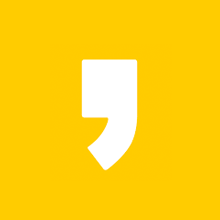요즘 사진 기능이 뛰어나서 웬만한 파일 용량이 1-2MB가 넘습니다. 하지만 컴퓨터나 휴대폰으로 사진을 업로드, 전송할 때 용량 제한이 있는 경우가 많아 어려움을 겪습니다.
원본파일의 화질을 그대로 유지한 채 용량만 줄이고 싶다면, 아래에 있는 사진 용량 줄이기 프로그램을 편하게 이용하시기 바랍니다. JPG, JPEG, PNG, GIF 모두 축소 변환 가능합니다.
사진 용량 줄이기
사진 파일 용량 축소를 하는 방법은 여러가지가 있습니다. 그 중 가장 빠르고 간편한 2가지 방법과 장단점을 소개해 드리겠습니다.
2가지 프로그램(tinypng, compresspng) 모두 대량 파일을 한꺼번에 압축할 수 있다는 특장점이 있기 때문에 효율적으로 짧은 시간 안에 작업을 완료할 수 있습니다.

tinyPNG
tinyPNG는 가장 빠르고 간편하게 용량을 줄일 수 있는 프로그램입니다. 사용법도 쉽고 금방 끝나서 가장 많이 사용합니다.
▼ tinyPNG 바로가기 ▼
tinyPNG 장단점
tinyPNG의 장점은 별다른 설정 없이 사진 파일을 마우스로 드래그하기만 하면 1-2초만에 사진 용량을 압축할 수 있다는 장점이 있습니다. 또한, 20개를 한꺼번에 압축할 수 있는데 그 속도가 매우 빠릅니다.
단, 영어로만 지원되며 5MB 이하의 파일에 최적화되어 있습니다. 또한 gif같은 움짤 파일 형식은 지원되지 않습니다.
하지만, 초고화질 용량이 아니라면 사진 파일이 5MB를 넘기는 어려워서 저도 가장 많이 사용하고 있는 프로그램입니다.
tinyPNG 사용방법
▼ 판다가 나오는 화면이 tinyPNG 메인화면입니다. 영어로 되어 있지만 전혀 겁먹지 않으셔도 됩니다. 그냥 마우스 한번만 옮기면 끝입니다. 로그인도 필요 없습니다.

▼ 화면 상단에 Drop your WebP, PNG, or JPEG files here! 라고 나와있는 곳에 파일을 드래그하면 됩니다.

▼ 먼저 용량을 줄이고 싶은 파일을 선택합니다. 최대 20개 파일까지 압축 가능하고, 각각 원본 용량은 5MB 이하여야 합니다.

▼ 총 용량 13MB짜리 16개 파일을 한꺼번에 옮겨보았습니다. 압축률 68%로 총 9MB를 줄여 4MB가 되었습니다.

▼ 각 파일별로 다운로드를 받으려면 우측에 있는 download를 클릭하면 되고, 16개 전부 다운로드하려면 아래 Download all을 클릭합니다.

▼ 16개 파일이 zip파일로 압축되었습니다. 압축을 풀면 축소된 용량의 전체 파일을 이용할 수 있습니다.

이상으로 tinypng 사용방법을 알려드렸습니다. 앞서 말씀드렸던 것처럼, tinypng는 5MB 이하 파일에 최적화되어 있습니다. 그렇다면, 5MB가 넘는 고화질 사진 파일 용량은 어떻게 줄일 수 있을까요?
아래 CompressPNG에서 그 문제를 해결할 수 있습니다.
compressPNG
compressPng는 tinyPNG와 마찬가지로 마우스 드래그를 통해 사진 파일 용량을 압축할 수 있다는 시스템은 동일합니다.
compressPNG는 5MB 넘는 고화질 용량 파일과 gif, 그리고 pdf파일 압축도 가능합니다.
▼ compressPNG 바로가기 ▼
compressPNG 장단점
가장 큰 장점은 5MB가 넘는 고화질 용량 파일을 품질 변화 없이 압축할 수 있다는 점이고, GIF와 PDF파일을 압축할 수 있는 기능도 있다는 점입니다.
하지만, 압축할 파일이 어떤 형식인지 미리 알고 그에 맞게 업로드를 해야 합니다. 예를 들어, 압축하고자 하는 파일이 JPG일 경우 JPG 항목을 선택한 뒤 업로드를 해야 합니다. 그래서 JPG와 PNG가 함께 묶인 사진 파일을 압축하고자 할 때 약간의 번거로움이 발생할 수 있습니다.
compressPNG 사용방법
▼ compresspng에 접속하면 아래와 같이 파일 업로드 공간이 나옵니다. tinypng와 다른 점은, 사진파일이 JPG(JPEG), PNG, GIF, PDF에 따라 해당 항목을 선택해야 한다는 점입니다.

▼ 만약 JPG 형식 파일을 압축하려고 하는데 PNG 항목을 선택한 뒤 업로드를 하면 다음과 같이 오류 메시지가 발생합니다.

▼ 그래서 어떤 파일형식인지를 반드시 먼저 체크하시기를 바랍니다.

▼ 파일 형식을 선택한 뒤 같은 방식으로 파일을 모아서 드래그하시면 됩니다. tinypng와 동일하게 20개까지 한꺼번에 압축이 가능합니다.


이상으로 사진 용량 줄이기 사용방법과 장단점에 대해 알아보았습니다. 많은 도움 되시기를 바랍니다.
함께 읽으면 좋은 글
👉 워드파일(dox, docx) PDF 변환기 다운로드